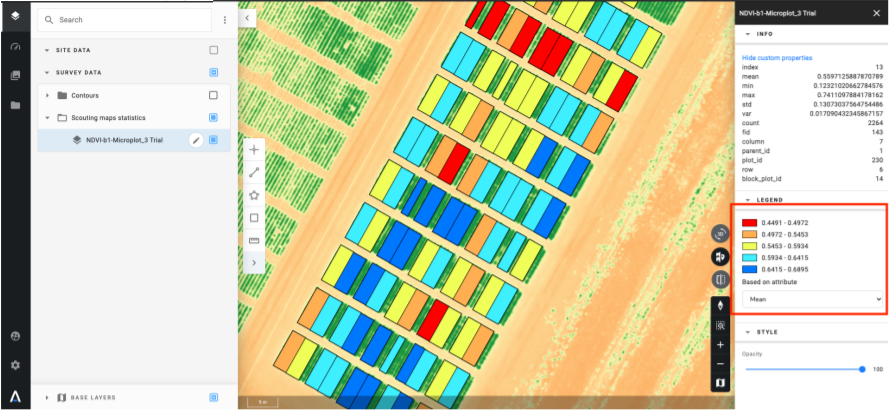Statistiques
Cette analyse extrait automatiquement les métriques statistiques de tous les types de raster au niveau de la micro-parcelle ou de la parcelle.
1. Entrées
Statistiques pour le terrain d'essai:
- Tous les rasters (Basic scouting maps, DSM, Reflectance …) *
- Microparcelles *
- Suffixe des livrables
Statistiques pour le domaine de la production:
- Tous les rasters (Basic scouting maps, DSM, Reflectance …) *
- Limites de champ * ( Comment créer des limites de champ )
- Suffixe des livrables
- Taille de la grille*
*Obligatoire
2. Livrables
Statistiques pour le terrain d'essai:
- indexname-bandnumber-vectorfileinputsname + suffix.geojson (Ex : NDVI-b1-Microplots Trial.geojson)
- Statistiques CSV + suffixe.csv
Statistiques pour le domaine de la production:
- indexname-bandnumber-vectorfileinputsname + suffix.geojson (Ex : NDVI-b1-Field Boundaries Production.geojson)
- Statistiques CSV + suffixe.csv
3. Attributs
Statistiques pour le champ d'essai et le champ de production:
Voici les attributs du livrable du fichier geojson:
- Attributs du fichier vectoriel d'entrée (parent_id, block_plot_id,… si le vecteur provient d'Aether)
- moyenne : valeur moyenne des pixels à l'intérieur de la géométrie
- median : médiane des pixels à l'intérieur de la géométrie
- min : valeur minimale des pixels à l'intérieur de la géométrie
- max : valeur maximale des pixels à l'intérieur de la géométrie
- std-dev : écart type des pixels à l'intérieur de la géométrie
- var : Variance des valeurs de pixels à l'intérieur de la géométrie
- count : nombre de pixels valides utilisés à l'intérieur de la géométrie
- décile_1 : décile 1
- décile_2 : décile 2
- décile_3 : décile 3
- décile_7 : décile 7
- décile_8 : décile 8
- décile_9 : décile 9
- centile_1 : centile 1
- centile_5 : centile 5
- centile_95 : centile 95
- centile_99 : centile 99
4. Flux de travail
Étape 1 : Depuis la page de l'enquête, cliquez sur « Analytics », sélectionnez votre catégorie (terrain expérimental ou champ de production), sélectionnez « Statistiques pour le champ d'essai » ou « Statistiques pour le champ de production ».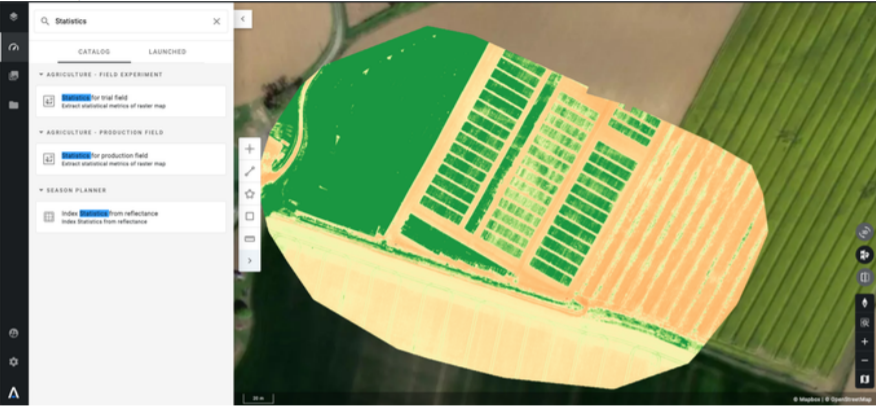 Cliquez sur Lancer.
Cliquez sur Lancer.
Étape 2:
- Sélectionnez le raster sur lequel vous voulez les statistiques.
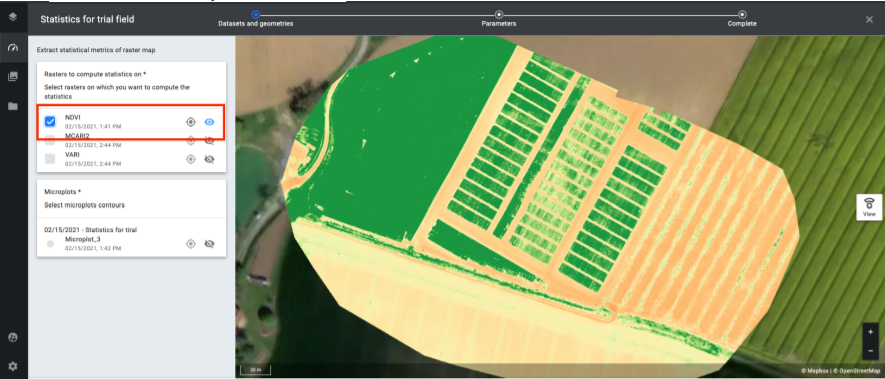
Étape 3:
- Si vous avez sélectionné "Statistiques pour le champ d'essai", veuillez sélectionner votre fichier vectoriel de microparcelles.
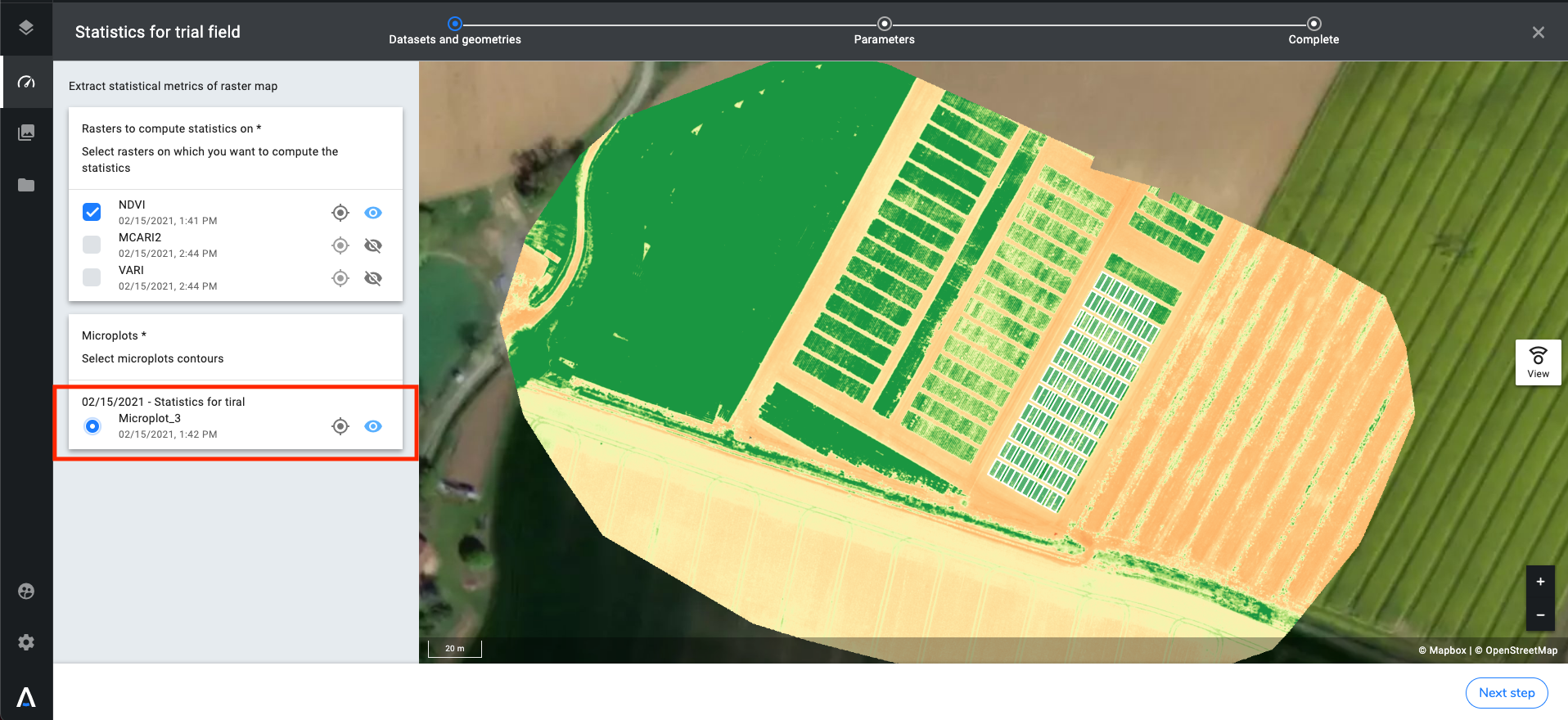
Si vous avez sélectionné "Statistiques pour le champ de production", veuillez sélectionner votre fichier vectoriel Limites de champ.
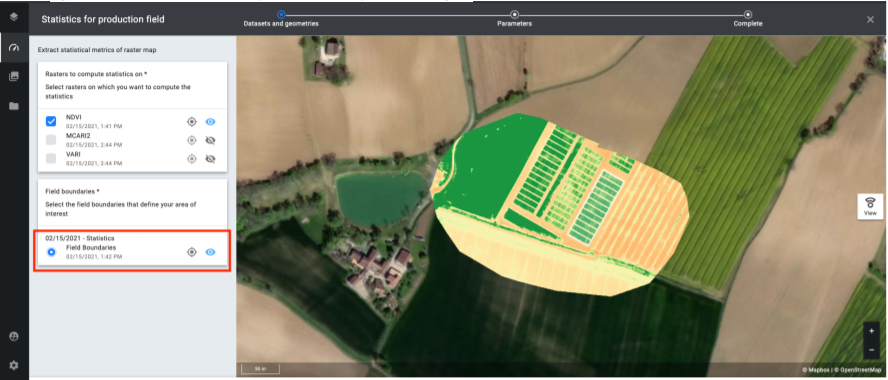
Étape 4:
- Pour "Statistiques pour le champ d'essai", veuillez saisir un suffixe de livrable.
- Pour "Statistiques pour le champ de production", veuillez saisir un suffixe de livrable et une taille de grille.
5. Comment utiliser les sorties
Si le vecteur de résultat analytique est affiché, il est recommandé d'afficher également la carte de reconnaissance pour l'interprétation.
Pour afficher les statistiques, rendez-vous sur le panneau des calques dans les statistiques des cartes de reconnaissance. Cliquez sur le vecteur souhaité pour ouvrir le panneau d'informations sur la droite. Cliquez sur la géométrie dont vous souhaitez connaître les statistiques et ouvrez les propriétés personnalisées pour afficher tous les attributs de ces livrables.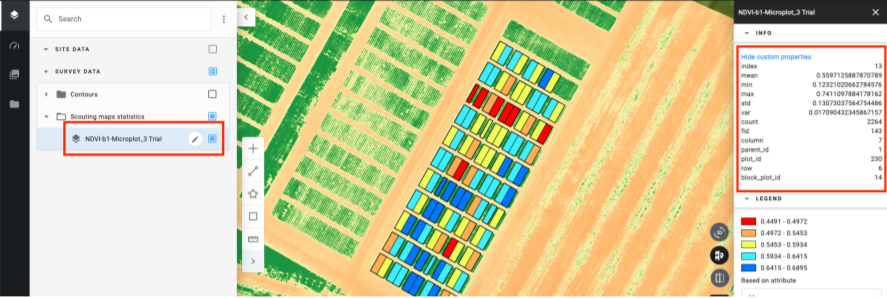
Les statistiques peuvent être téléchargées et exportées dans plusieurs formats à partir de la section de téléchargement (Exportation de données)
L'échelle de couleurs peut également être affichée.